زر الأمر هو من الأدوات المهمة في الفيجوال بيسك وإذا عملت أي برنامج فسوف تحتاج بالتأكيد إلى وضع زر أمر في برنامجك
فهو الأداة الأساسية للأحداث
لكتابة أي حدث في الزر أنقر فوقه نقرتين ثم أكتب الشيفرة التي تريد
لتغيير النص الذي سيظهر في الزر طبعاً تعرفها في خاصية Caption أكتب التسمية.
ويمكنك أيضاً إضافة صورة إلى الزر ويمكنك تغير اللون . ولاكن عليك أن تبدل خاصية الستايل Style إلى Graphical
ويمكن أن يستخدم الزر ليعمل أكثر من حدث في نفس الوقت في Click و MouseDown و MouseUp
اسم الخاصية معناها
Name اسم الاداة
Appearance الظهور
BackColor لون الخلفية
Caption النص
Default زر إفتراضي عند ضغط مفتاح الإدخال
DisablePicture الصورة عندما يكون غير متاح
DownPicture الصورة عند الضغط لأسفل
Enabled الفاعلية
Font نوع الخط
ForColor لون الخط
MaskColore قناع اللون
Style النمط
Left البعد عن الحافة اليسرى
MousePointer مؤشر الماوس
MouseIcon الأيقونة التي تثمل مؤشر الماوس
RightToLeft الإتجاه من اليمين لليسار
TabIndex ترتيب Tab
TabStop إيقاف الTab
ToolTipText ماسيظهر عند وضع الماوس فوقها
Tag Tag
Picture الصورة في الوضع العادي
Top البعد عن حافة النافذة العليا
Visible مرئي أو مخفي
Width العرض
وتحياتي







 رد مع اقتباس
رد مع اقتباس

 الموجود على شجرة المشروع.
الموجود على شجرة المشروع.






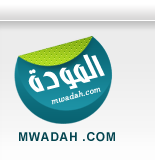
مواقع النشر (المفضلة)